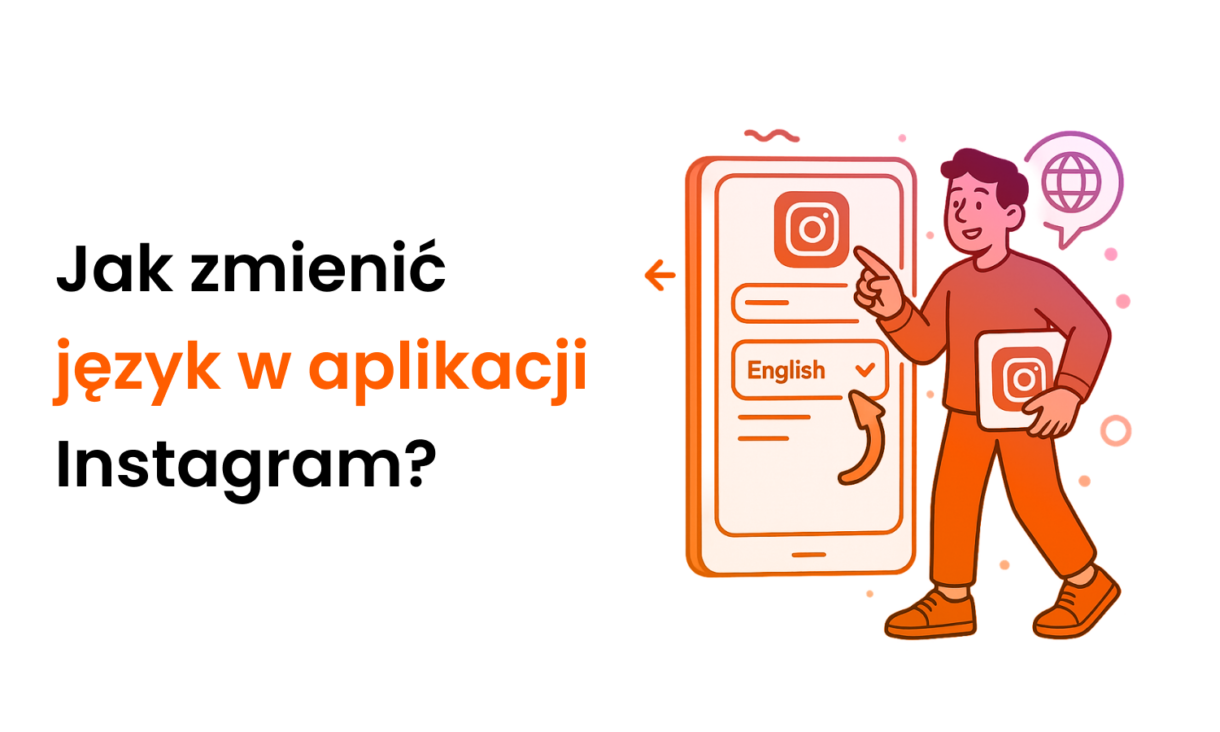Mini Koszyk

Jak usunąć stronę na Facebooku krok po kroku?
Media społecznościowe odgrywają ogromną rolę w naszym codziennym życiu, a Facebook jest jedną z najpopularniejszych platform. Możemy na nim tworzyć strony fanpage, dzielić się zainteresowaniami, promować firmy czy organizować wydarzenia. Czasami jednak przychodzi moment, gdy chcesz usunąć swoją stronę na Facebooku.
Może to być spowodowane zamknięciem firmy, przypadkowym utworzeniem strony czy po prostu Twoją chęcią zrobienia porządku w mediach społecznościowych.
Jeśli zastanawiasz się, jak usunąć fanpage na Facebooku, trafiłeś we właściwe miejsce! W naszym artykule dowiesz się:
- Jakie uprawnienia są potrzebne do usunięcia strony
- Jak usunąć stronę na FB zarówno na telefonie, jak i na komputerze
- Jak ukryć stronę firmową na Facebooku
Bez względu na powód, z naszym przewodnikiem szybko i skutecznie usuniesz swoją stronę.
Wymagane uprawnienia do usunięcia strony na FB
Aby usunąć stronę na Facebooku, musisz posiadać uprawnienia administratora na fanpage’u. Nie jesteś pewien, czy masz takie uprawnienia? Poniższe kroki pomogą Ci to sprawdzić:
- Przejdź do Menu:
- Kliknij na ikonę Menu w prawym górnym rogu strony Facebooka.
- Wybierz Strony:
- Kliknij na Strony i znajdź stronę, którą chcesz usunąć.
- Wejdź w Ustawienia:
- Przejdź do Ustawień, klikając na Ustawienia w prawym górnym rogu ekranu.
- Kliknij na Role na Stronie:
- Wybierz zakładkę Role na Stronie.
- Znajdź swoje imię na liście.
Poniższa tabela pomoże Ci zrozumieć, jakie uprawnienia daje każda z ról:
| Rola | Uprawnienia |
|---|---|
| Administrator | Wszystkie uprawnienia, w tym możliwość usunięcia strony |
| Redaktor | Edytowanie strony, wysyłanie wiadomości, tworzenie postów |
| Moderator | Odpowiadanie na komentarze, zarządzanie wiadomościami |
| Reklamodawca | Tworzenie reklam i promocji |
| Analityk | Dostęp do statystyk strony, bez możliwości edycji |
- Sprawdź swoją rolę:
- Jeśli widzisz swoje imię jako Administrator, masz uprawnienia do usunięcia strony.
Jeśli nie masz odpowiednich uprawnień, skontaktuj się z osobą, która jest administratorem strony, aby nadała Ci niezbędne prawa.
Kroki do usunięcia strony na Facebooku
Usunięcie strony na Facebooku może być konieczne z różnych powodów. Poniżej znajdziesz szczegółowe instrukcje, jak tego dokonać zarówno za pomocą komputera, jak i telefonu.
Usunięcie strony na FB przez komputer
- Zaloguj się na Facebooku:
- Przejdź do serwisu Facebook i zaloguj się na swoje konto z uprawnieniami administratora.
- Otwórz Menu:
- W prawym górnym rogu ekranu, kliknij na ikonę Menu oznaczoną trzema poziomymi liniami.
- Wybierz Strony:
- W menu, wybierz zakładkę Strony i kliknij na nazwę strony, którą chcesz usunąć.
- Przejdź do Ustawień:
- Po wejściu na stronę, wybierz Ustawienia znajdujące się w prawym górnym rogu ekranu.
- Otwórz zakładkę Ogólne:
- Wybierz Ogólne z listy opcji po lewej stronie ekranu.
- Znajdź opcję Usuń Stronę:
- Przewiń w dół, aż znajdziesz sekcję Usuń Stronę i kliknij na Edytuj obok tej sekcji.
- Zatwierdź usunięcie:
- Kliknij na Usuń [nazwa strony] na stałe.
- Potwierdź decyzję, klikając na przycisk Zapisz zmiany.
Ważne: Strona zostanie dezaktywowana natychmiast, ale całkowite usunięcie nastąpi po 14 dni, co daje Ci czas na ewentualne anulowanie usunięcia.
Usunięcie strony na FB przez telefon
- Otwórz aplikację Facebook:
- Uruchom aplikację Facebook na swoim smartfonie i zaloguj się na konto z uprawnieniami administratora.
- Przejdź do Menu:
- Kliknij na ikonę Menu w prawym górnym rogu ekranu (trzy poziome linie).
- Wybierz Strony:
- W menu, przejdź do sekcji Strony i wybierz stronę, którą chcesz usunąć.
- Otwórz ustawienia strony:
- Po wejściu na stronę, kliknij na Ustawienia w prawym górnym rogu.
- Przejdź do Ogólnych:
- Przewiń w dół i wybierz Ogólne.
- Znajdź opcję Usuń Stronę:
- Przewiń do sekcji Usuń Stronę i kliknij na Edytuj.
- Zatwierdź usunięcie:
- Kliknij na Usuń [nazwa strony] na stałe.
- Potwierdź, klikając na Zapisz zmiany.
Zarówno w przypadku komputera, jak i telefonu, proces usuwania strony trwa 14 dni, dając Ci możliwość przywrócenia strony, jeśli zmienisz zdanie.
Konkurencja w social mediach utrudnia Ci rozwój? Postaw na sprawdzone usługi podniesienia statystyk. Szybkie dodanie wybranej liczby interakcji może wpłynąć na postrzeganie Twojego profilu i często wspiera organiczny rozwój!
- 🔴 Najlepsze ceny i jakość w Polsce!
- ⚡️ Szybka realizacja - pełen automat 24/7
Alternatywne opcje dla usunięcia fanpage
Zastanawiasz się nad usunięciem fanpage’a? Warto rozważyć alternatywne opcje, które mogą okazać się bardziej korzystne. Przyjrzyjmy się, jak tymczasowo dezaktywować stronę lub przekazać jej administrację innej osobie.
Tymczasowa dezaktywacja strony
Jeśli nie chcesz trwale usunąć swojej strony na Facebooku, możesz skorzystać z opcji tymczasowej dezaktywacji. Dezaktywacja pozwala Ci ukryć stronę przed odbiorcami, jednocześnie zachowując wszystkie dane i posty.
- Przejdź do ustawień strony:
- Wejdź na swoją stronę i kliknij “Ustawienia” w prawej górnej części ekranu.
- Znajdź opcję dezaktywacji:
- Przewiń do sekcji “Ogólne” i poszukaj opcji “Dezaktywuj stronę”.
- Potwierdź dezaktywację:
- Kliknij “Dezaktywuj stronę” i potwierdź swoją decyzję.
Po dezaktywacji Twoja strona pozostanie ukryta do momentu, aż zdecydujesz się ją ponownie aktywować. To świetna opcja, jeśli potrzebujesz tylko tymczasowej przerwy!
Zmiana administratora strony
Czasami lepszym rozwiązaniem niż usunięcie strony może być przekazanie jej innemu administratorowi. Pozwala to na zachowanie ciągłości działań i zachowanie wszystkich postów oraz danych.
- Wejdź w Role na Stronie:
- W “Ustawieniach” Twojej strony wybierz sekcję “Role na Stronie”.
- Dodaj Nowego Administratora:
- Wprowadź nazwisko lub e-mail osoby, którą chcesz uczynić administratorem, i wybierz rolę “Administrator”.
- Potwierdź Zmianę:
- Kliknij “Dodaj” i potwierdź swoją decyzję, aby nowy administrator otrzymał dostęp.
Po przekazaniu roli administracyjnej możesz usunąć swoje uprawnienia, jeśli już nie chcesz zarządzać stroną.
Co się dzieje po usunięciu strony na Facebooku?
Usunięcie strony na Facebooku to poważna decyzja, która niesie ze sobą kilka ważnych konsekwencji. Zanim podejmiesz ostateczną decyzję, warto zapoznać się z poniższymi informacjami.
Brak dostępu do treści
Po usunięciu strony firmowej na Facebooku:
- Wszystkie posty, zdjęcia i dane zostają usunięte z publicznego widoku
- Nie ma możliwości odzyskania tych danych po zakończeniu procesu usunięcia
- Wszystkie interakcje użytkowników (polubienia i komentarze) znikają bezpowrotnie
Wpływ na SEO
Usunięcie fanpage’a na Facebooku może mieć wpływ na Twoją widoczność w sieci:
- Utrata linków wewnętrznych: Usunięcie powoduje zniknięcie wszystkich linków kierujących do strony z innych postów na Facebooku
- Zmniejszenie widoczności: Obniża się obecność firmy w wynikach wyszukiwania Google
- Brak aktualizacji: Google nie będzie już odnajdywało nowych treści z Twojej strony, co wpłynie na ogólną aktywność SEO
Utrata publiczności
Usunięcie fanpage na Facebooku oznacza:
- Brak komunikacji: Utracisz bezpośredni kanał komunikacyjny z fanami
- Zmniejszenie zasięgu: Zmniejszy się organiczny zasięg Twojej marki, co może wpłynąć na rozpoznawalność
Konsekwencje marketingowe
Zastanów się również nad marketingowymi skutkami usunięcia swojej strony na Facebooku:
- Koszty reklam: Utracisz wcześniejsze kampanie reklamowe
- Zarządzanie wizerunkiem: Trudniej będzie utrzymać spójny wizerunek marki w sieci
Przywrócenie strony po jej usunięciu
Usunięcie strony na Facebooku to decyzja, którą warto dobrze przemyśleć. Na szczęście, istnieje krótki okres, w którym możesz przywrócić swoją stronę.
- Okres przywracania: Do 14 dni od momentu rozpoczęcia procesu usuwania
- Kontakt z Facebookiem: Możesz złożyć bezpośrednie zgłoszenie w celu przywrócenia strony
- Warunki: Strona musi być usunięta przez błąd lub w wyniku włamania
Oto przybliżony czas potrzebny na przywrócenie usuniętej strony:
| Etap | Czas oczekiwania |
|---|---|
| Kontakt z Facebookiem | 3-5 dni roboczych |
| Czas rozpatrzenia | 48 godzin do 2 tygodni |
Jeżeli któraś z tych kwestii ma dla Ciebie duże znaczenie, rozważ również inne formy zarządzania stroną, jak dezaktywacja lub przekazanie roli administratora innej osobie.
Problemy z usuwaniem strony na Facebooku
Napotkałeś problemy podczas próby usunięcia strony firmowej na Facebooku? Kilka powodów może Ci to uniemożliwiać:
1. Brak uprawnień administratora
- Sprawdź w ustawieniach strony, czy posiadasz prawa administratora
- Wejdź w menu stron, wybierz odpowiednią stronę i sprawdź “Role na Stronie”
2. Obecność innych administratorów
- Inny administrator mógł anulować usunięcie przed upływem 14 dni
- Warto dodać innych administratorów do listy oraz sprawdzić ich aktywność
3. Połączenie z Facebook Business Manager (FBM)
- Twoja strona może być częścią konta na Facebooku typu Business Manager
- Należy odłączyć stronę od FBM przed próbą usunięcia
Zastanawiasz się, jak rozwiązać któryś z tych problemów? Możesz skontaktować się z obsługą Facebooka lub poprosić o pomoc osobę, która ma więcej doświadczenia w zarządzaniu stroną.
Usunięcie strony na FB – Podsumowanie
Decyzja o usunięciu strony na FB może być trudna, ale czasem jest to najlepsze rozwiązanie. Jeśli zamykasz firmę lub zmieniasz strategię marketingową, usunięcie fanpage’a może pomóc w uporządkowaniu Twoich działań online.
Pamiętaj, że masz 14 dni na zmianę decyzji i przywrócenie strony. To daje Ci czas na przemyślenie, czy na pewno chcesz trwale usunąć swoją obecność na Facebooku.
Dbaj o swoją obecność w mediach społecznościowych z rozwagą i pamiętaj o konsekwencjach związanych z usunięciem strony. Zawsze warto tworzyć kopie zapasowe treści i informować swoich odbiorców o planowanych zmianach. Dzięki temu możesz uniknąć niepotrzebnych problemów i zachować dobrą relację ze swoją społecznością.